O XAMPP é uma ferramenta fantástica para criar rapidamente instalações WordPress locais a serem usadas para testes. Entretanto, como em qualquer site WordPress, às vezes as coisas podem dar errado com sua instalação local. Se você tentar acessar o arquivo index.php do seu site e receber mensagens de erro, você não está sozinho – é um problema bastante comum.
Felizmente, esta questão é relativamente fácil de resolver. Além disso, já que estamos lidando com o WordPress, há várias maneiras de resolver o assunto. Portanto, você deve ser capaz de encontrar uma solução que corresponda ao seu nível de conforto.
Neste artigo, vamos explicar o erro localhost/xampp/index.php e suas diferentes apresentações. Em seguida, vamos caminhar por dois métodos para corrigi-lo.
Vamos nessa!
Uma introdução aos erros do XAMPP index.php
O erro index.php aparece quando você está tentando acessar o localhost/xampp/index.php em seu navegador. Este arquivo WordPress serve como um ponto de entrada para seu site; portanto, ele precisa estar acessível.
O erro normalmente se apresenta de uma de duas maneiras. Na primeira, você tenta carregar a página e recebe uma mensagem de erro “Objeto não encontrado! A outra apresentação ocorre quando você tenta carregar a página e é redirecionado para “localhost/dashboard”.
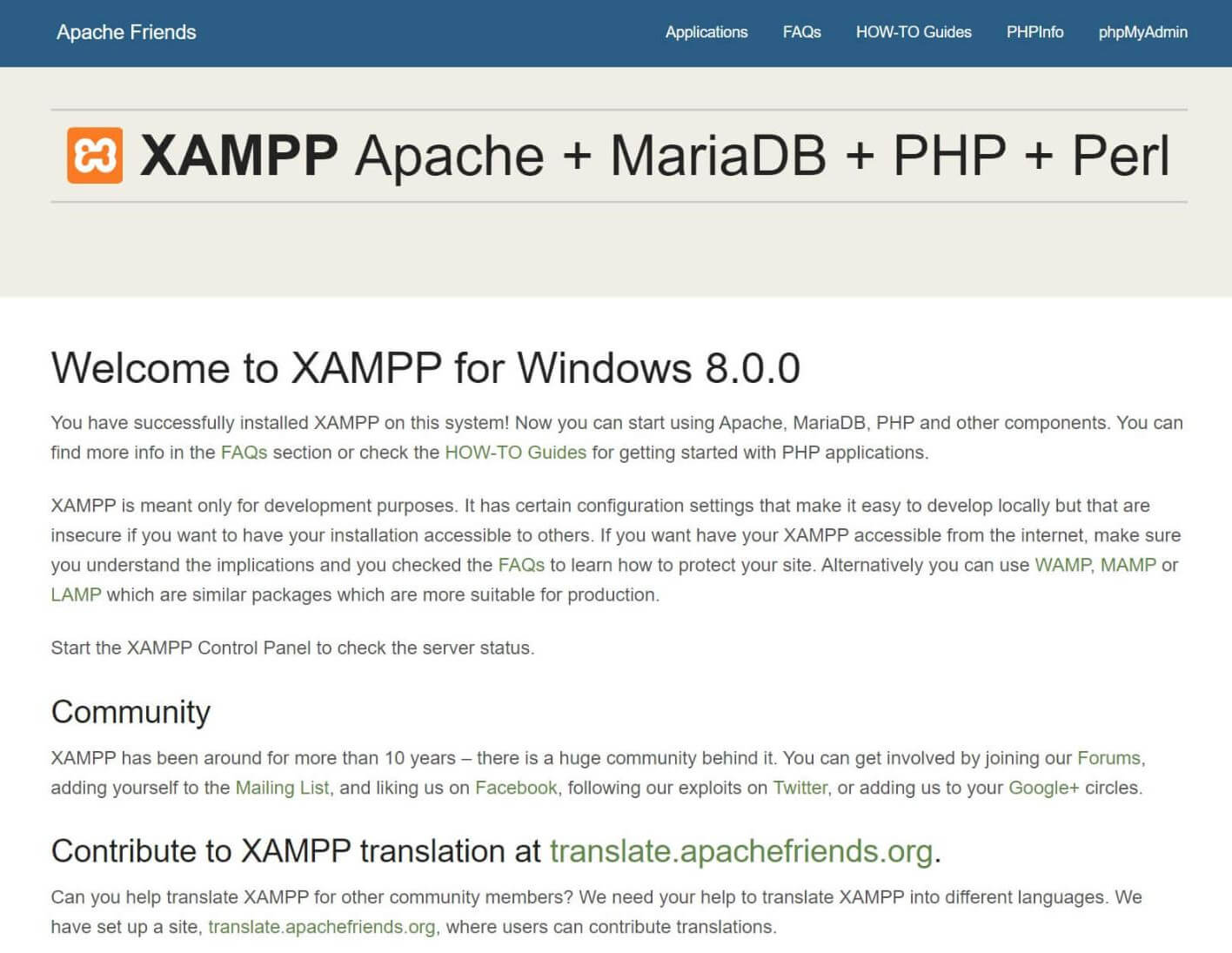
Obviamente, isso não é muito útil. Este grupo de erros do XAMPP é particularmente frustrante porque eles não indicam qual poderia ser o problema. Em vez disso, as coisas simplesmente não funcionam como você espera, e você fica coçando a cabeça.
Entretanto, independentemente da apresentação, o resultado final é o mesmo: você não pode acessar a página que precisa para fazer seu trabalho.
Felizmente, esta questão é simples o suficiente para ser resolvida. Ela deriva de como o XAMPP trata os arquivos em seus diretórios, portanto, corrigi-los envolve o ajuste desses arquivos.
Como corrigir o erro do XAMPP Localhost index.php (2 Métodos)
Há duas maneiras de resolver este problema. A primeira envolve mudar a extensão do arquivo de “.php” para “.txt”, enquanto a segunda se concentra em mudar onde seu site procura o arquivo.
Ambas as opções são extremamente simples e ambas podem funcionar, por isso recomendamos escolher a solução com a qual você se sinta mais confortável e experimentar. Se você ainda receber o erro no localhost/xampp/index.php depois, você pode tentar o segundo método também.
1. Renomear index.php para index.txt
Este método envolve a mudança da extensão do arquivo (a abreviação curta que vem após o nome do arquivo) de index.php para “.txt”. Isto é muito fácil e pode ser feito a partir de qualquer navegador de arquivos, e os resultados são normalmente instantâneos.
A maneira mais simples de chegar à sua pasta XAMPP é através do Painel de Controle do XAMPP. Abra o painel a partir da sua bandeja do sistema.
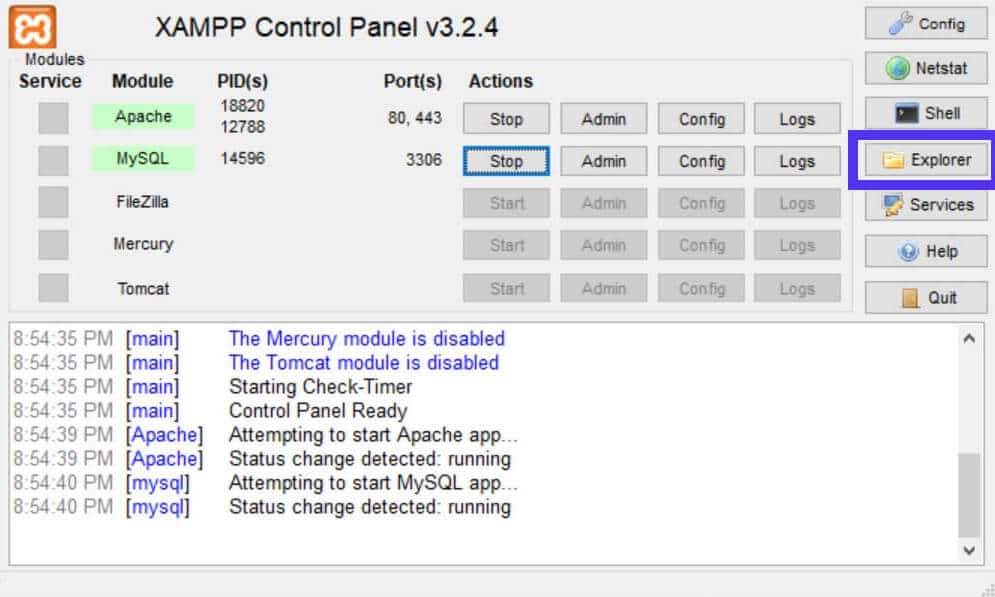
Clique no botão Explorer no lado direito da janela para abrir um navegador de arquivos diretamente para a pasta XAMPP.
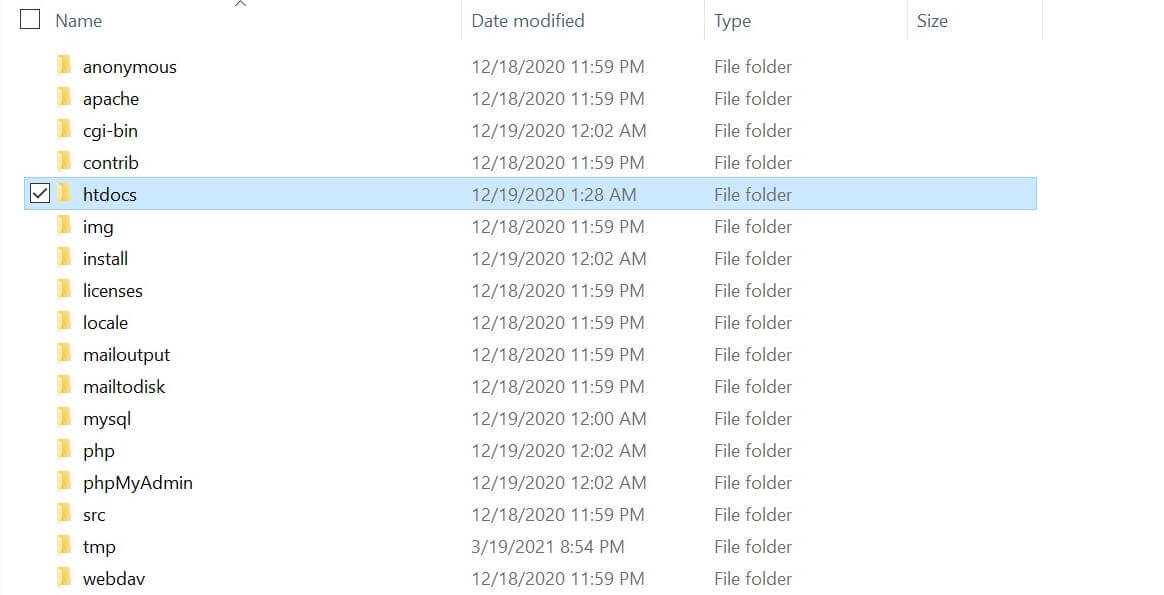
Navegue até a pasta htdocs e depois localize o arquivo index.php. Se você estiver no Windows, ele pode simplesmente dizer “index”. Isto porque as extensões dos arquivos estão ocultas por padrão. Para corrigir isso, clique em View do File Explorer e marque a caixa ao lado de File name extensions.
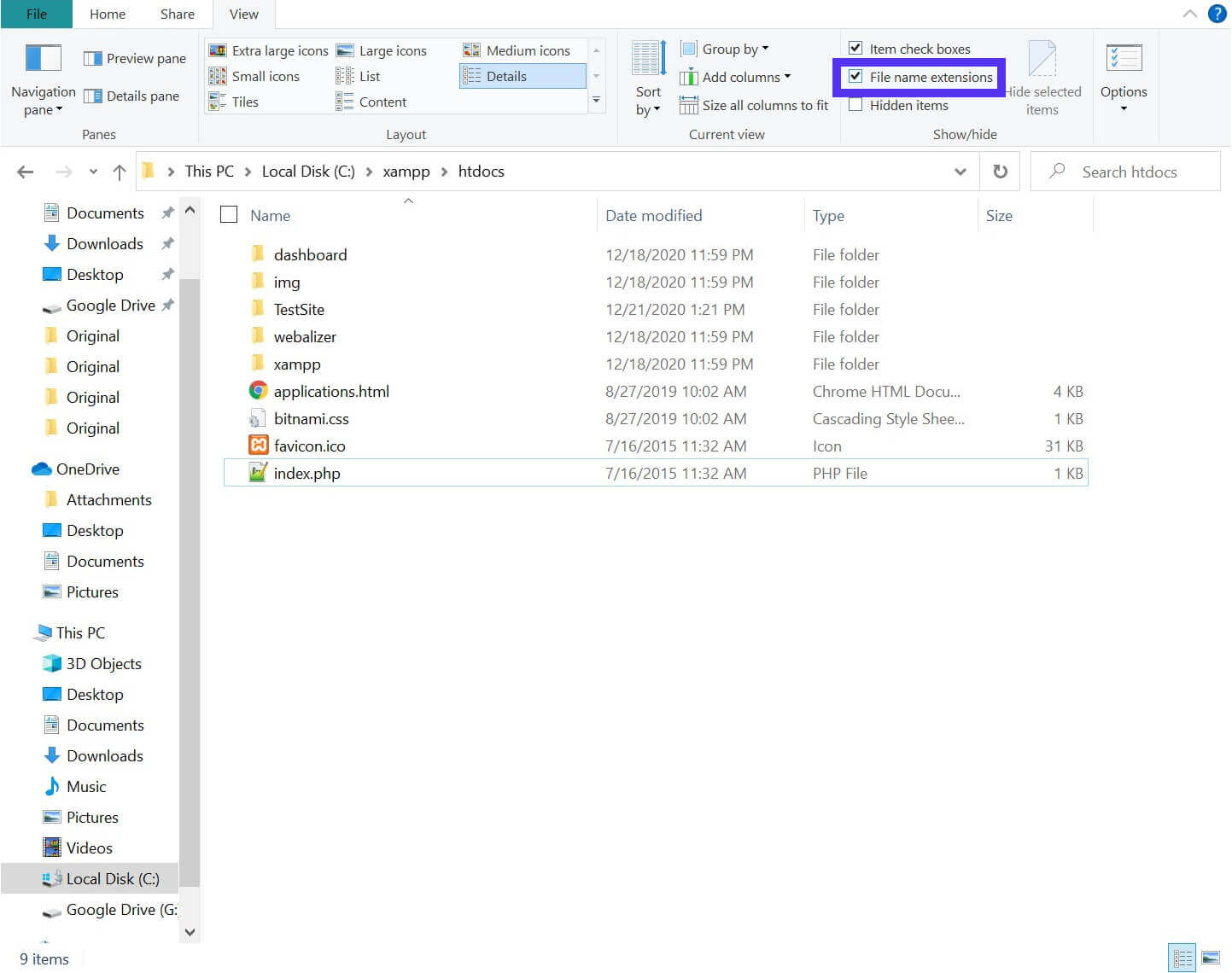
Em seguida, clique com o botão direito do mouse no arquivo e selecione Renomear. Basta apagar “php” e substituí-lo por “txt”:
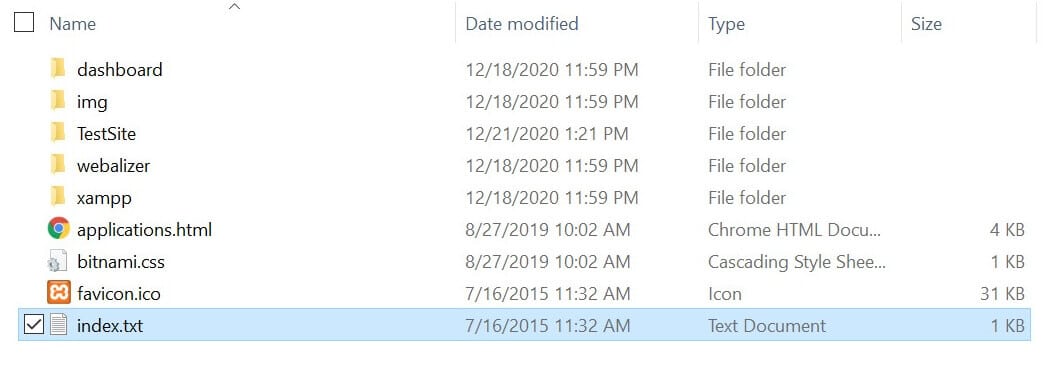
Se você receber uma mensagem perguntando se tem certeza de que deseja mudar o nome do arquivo, escolha Sim. Em seguida, abra um navegador e tente navegar para “localhost”. Agora você deve ser apresentado com sua lista de diretórios.
2. Editar o arquivo httpd-vhosts.conf
Você também pode resolver o erro localhost/xampp/index.php alterando uma única linha no arquivo httpd-vhosts.conf. Este arquivo é importante, mas está enterrado em vários níveis profundamente na pasta Apache em seu diretório XAMPP:
- Em uma máquina Windows, o caminho para o arquivo é: C:\xampp\apache\conf\extra\httpd-vhosts.conf
- Em um Mac, o caminho é significativamente diferente: ~/.bitnami/stackman/machines/xampp/volumes/root/etc/extra/httpd-vhosts.conf
Em ambos os casos, comece abrindo o Painel de Controle do XAMPP e clicando no Explorer.
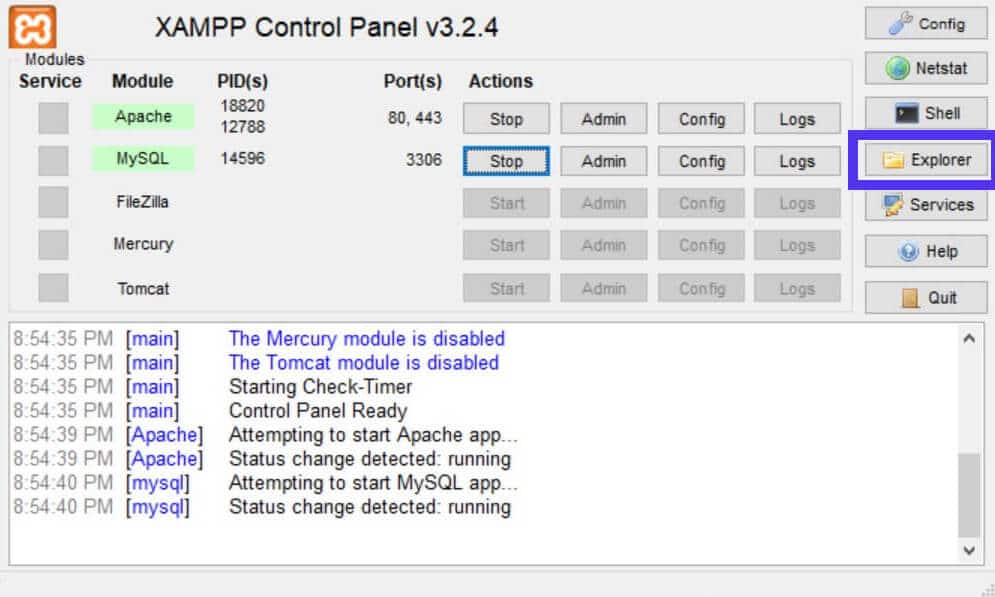
Em seguida, navegue até o diretório apropriado a partir das opções listadas acima. Quando chegar lá, abra o arquivo httpd-vhosts.conf em um editor de texto.
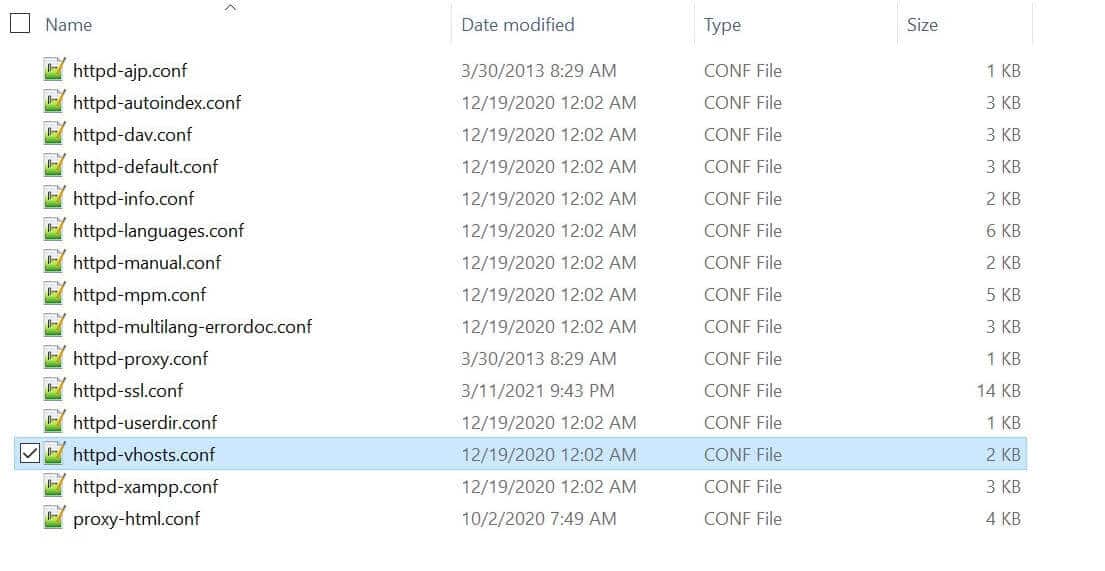
Veja as seções “VirtualHost”. A linha que você está procurando é “DocumentRoot”. Se o caminho especificado aqui termina em “htdocs”, esse é o problema. Você deve mudá-lo para que ele termine na pasta do seu projeto.
Por exemplo, o arquivo pode ser parecido atualmente com este:
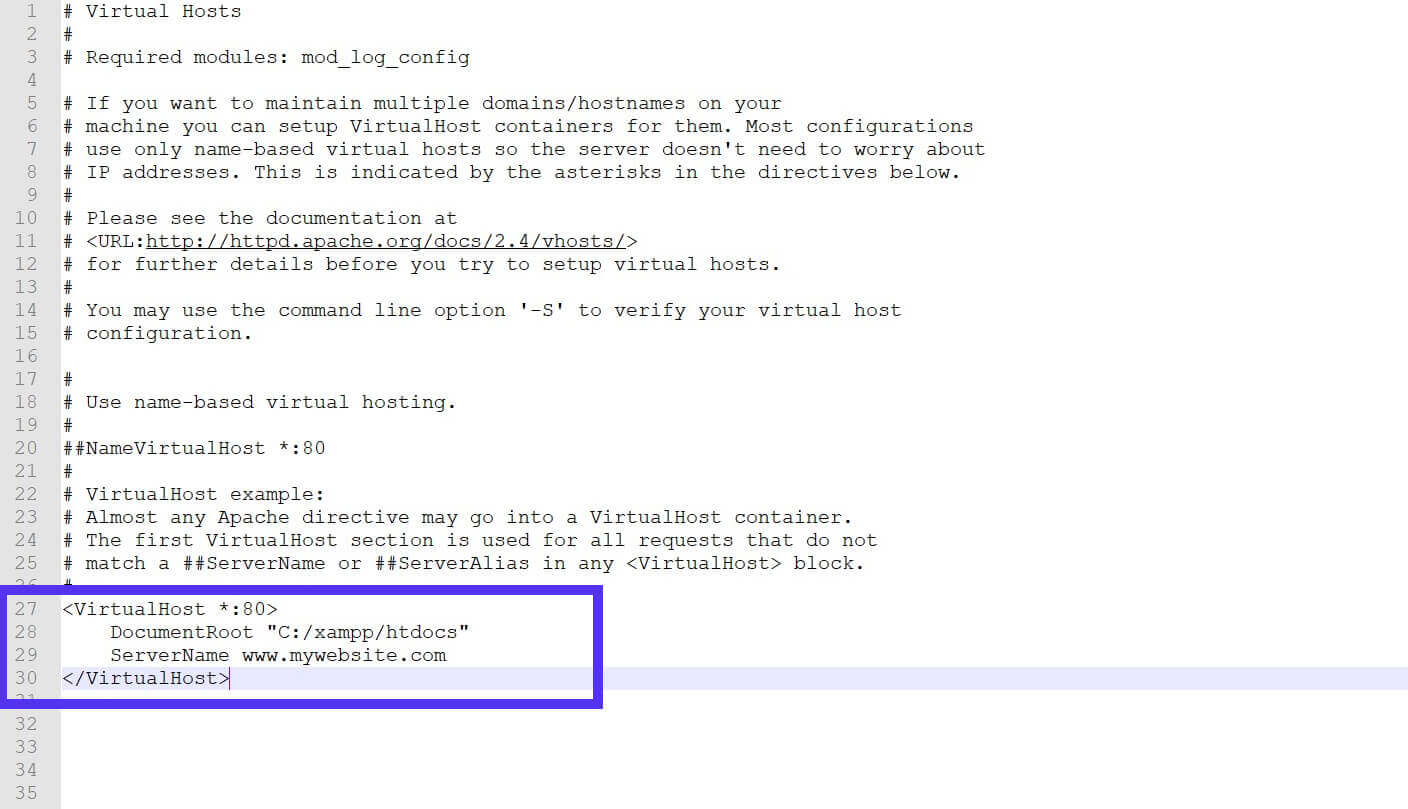
Depois de afinar, você terá algo que se parece com isto:
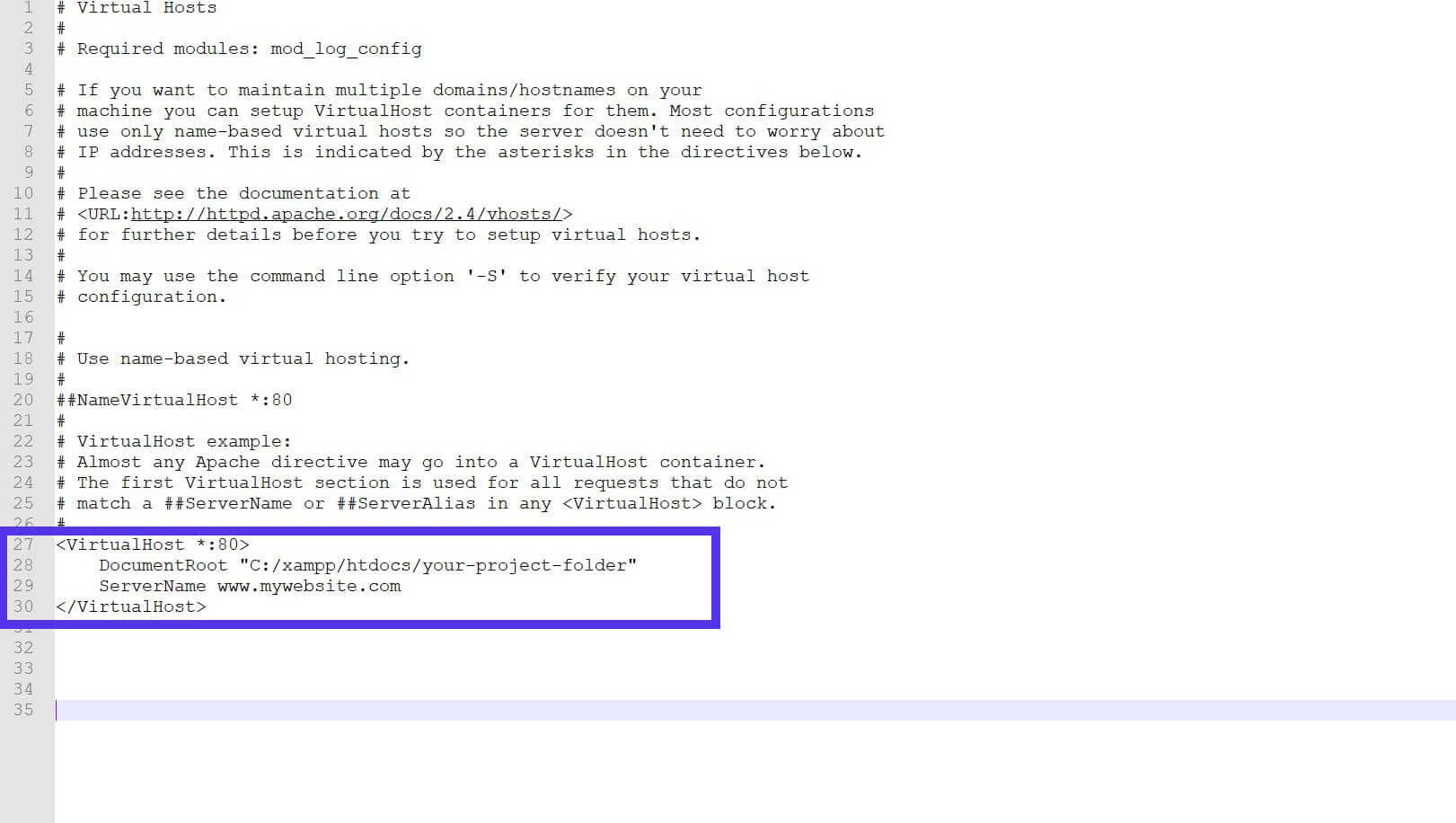
A linha “DocumentRoot” deve terminar com o nome da pasta de seu site como listado na pasta “htdocs”. Quando terminar, salve as mudanças e tente carregar o localhost/xampp/index.php novamente.
Resumo
Se você não puder acessar o índice de seu site local em localhost/xampp/index.php, você não está sozinho. Esta questão frustrante é relativamente comum e, infelizmente, o erro fornece pouca indicação de qual poderia ser o problema.
Felizmente, também é uma questão bastante simples de resolver, e você pode resolver isso de duas maneiras:
- Renomear o arquivo index.php para index.txt
- Editar o arquivo httpd-vhosts.conf e alterar a propriedade “DocumentRoot
Para ajudar a garantir que seu site de produção (ao vivo) não tenha problemas semelhantes, considere hospedá-los com a Kinsta. Nossa hospedagem de aplicativos, hospedagem de banco de dados e hospedagem gerenciada de WordPress ajudam a manter seu site funcionando sem problemas enquanto você se concentra no que importa: proporcionar uma experiência excepcional para seus usuários e clientes.



